Ако изучавате и не можете да закупите лиценз за програмата, не е необходимо да изтегляте и инсталирате пиратски продукт. За да използвате Autocad безплатно, трябва да направите само няколко стъпки.
Необходимо
- - E-mail - имейл адрес.
- - Браузър
Инструкции
Етап 1
Следвайте връзката https://www.autodesk.ru/adsk/servlet/pc/index?siteID=871736&id=18548434 и намерете връзката за регистрация.

Стъпка 2
Предаваме го. За да получим лиценз за 36 месеца, трябва да изберем „за средно образование“или „за колеж (университет)“
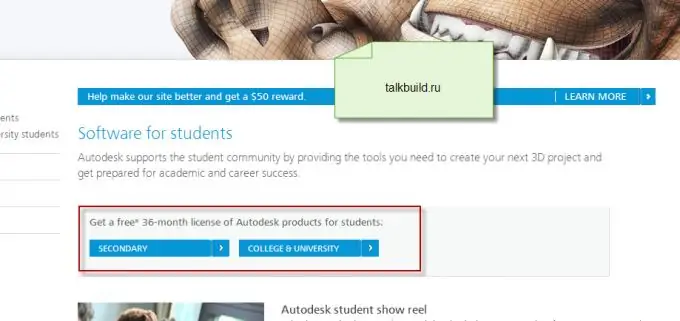
Стъпка 3
След като кликнете върху „Колеж и университет“, се появява прозорец, в който трябва да изберете нашия продукт за използване, в нашия случай - Autocad.
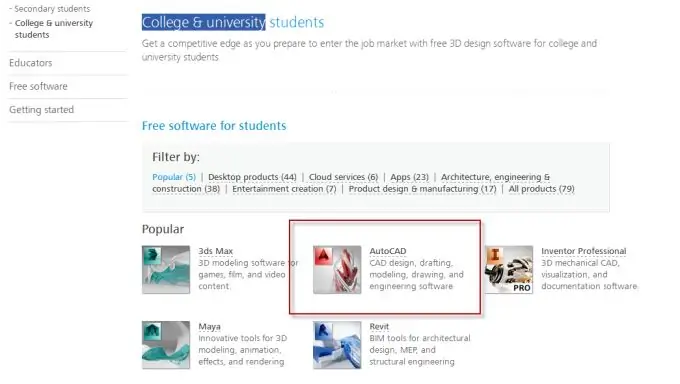
Стъпка 4
След това трябва да създадем своя акаунт на сайта, за да получим ключа. Щракнете върху „Създаване на акаунт“.
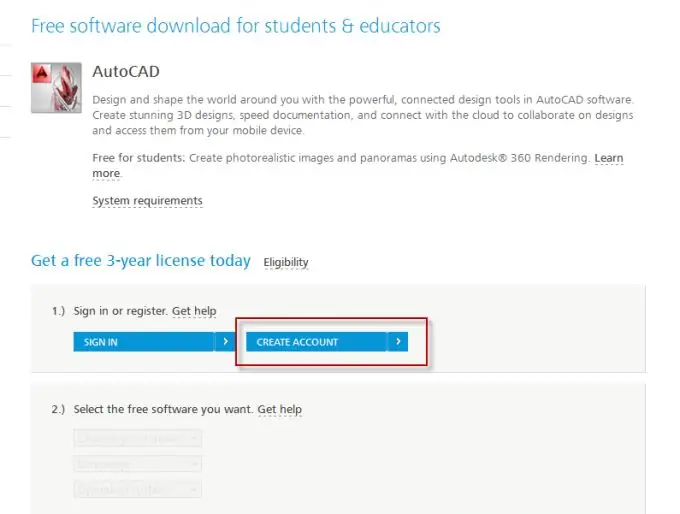
Стъпка 5
Появява се прозорец, в който трябва да посочите надеждните си данни. На имейла се изпраща връзка за потвърждение и всички данни за използването на продукта са безплатни. Попълнете всички полета, както следва, и кликнете върху „Напред“.
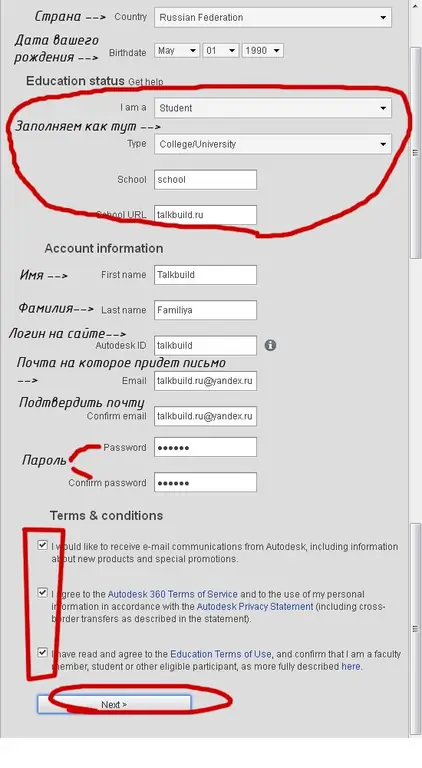
Стъпка 6
След щракване върху "Напред" ще се появи прозорец.
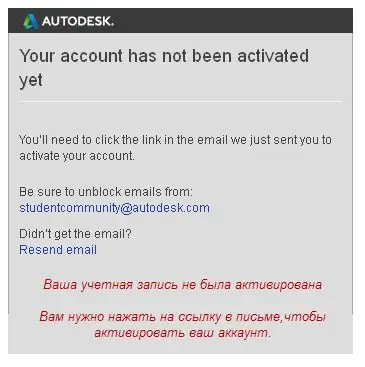
Стъпка 7
Отиваме до пощата си и намираме писмо там.

Стъпка 8
Следвайте връзката, за да потвърдите регистрацията си. Има съобщение за успешна регистрация.
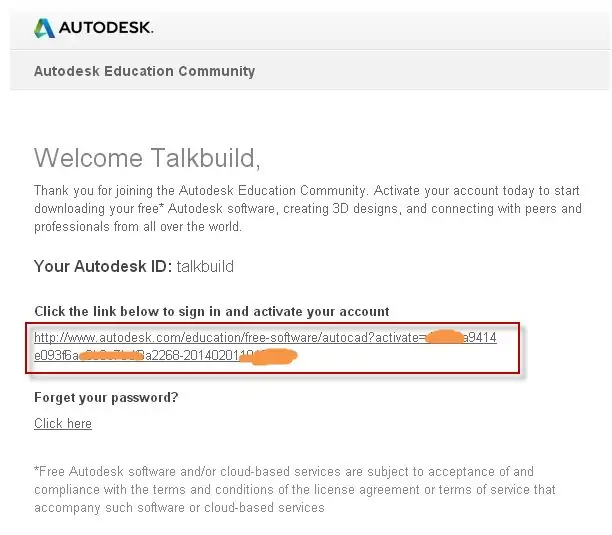
Стъпка 9
След това намираме бутона "Вход", кликнете върху него.
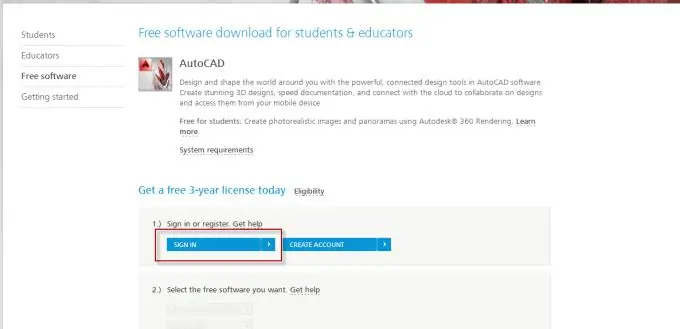
Стъпка 10
Появява се прозорец, където трябва да попълните полетата: вашата поща и парола, които са посочени при регистрацията. Щракнете върху „Вход“.
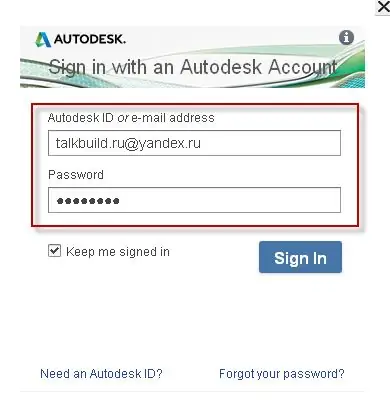
Стъпка 11
Излиза следната страница:
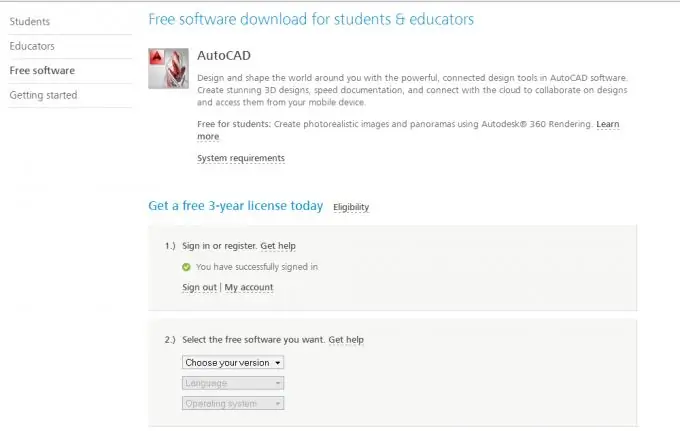
Стъпка 12
Така че получихме лиценза за продукта.






